Jos haluat vähentää tietokoneellesi asennettujen sovellusten määrää, Spotify Web Playerin käyttäminen selaimessasi on kätevä ratkaisu. Huomaat muutamia eroja verkkosoittimen ja sovelluksen välillä. Ja jos pidät musiikin suoratoistosta verkossa ilmaiseksi, verkkosoitin toimii myös, jos sinulla on ilmainen Spotify-tili. Spotify Web Playeria tukevat Google Chrome, Mozilla Firefox, Microsoft Edge ja Opera.
Käytä Spotify Web Playeria
Pääset Spotify Web Playeriin käynnistämällä haluamasi Internet-selain ja toimimalla seuraavasti:
-
Siirry Spotifyn selaussivulle.
-
Valitse Kirjaudu sisään† Jos sinulla ei ole Spotify-tiliä, valitse Ilmoittautuminen ja luo uusi tili sähköpostiosoitteellasi tai Facebook-tililläsi.
-
Anna käyttäjätunnuksesi ja salasanasi ja valitse Kirjaudu sisään† Tai valitse Kirjaudu sisään Facebookilla†
Spotify Web Playerin kotisivu
Kun olet kirjautunut sisään Spotifyn Web Playeriin, näet sen yksinkertaisen asettelun. Vasemmassa ruudussa luetellaan käytettävissä olevat vaihtoehdot, joista neljä ensimmäistä ovat ne, joita käytät eniten. Nämä ovat Haku, Koti, Kirjastosi ja Äskettäin pelatut. Kotisivu tarjoaa laajan yleiskatsauksen kaikista tärkeimmistä vaihtoehdoista. Täältä löydät:
- Yläosassa olevat pikalinkit suositeltuihin, podcasteihin, listoihin, genreihin, uusiin julkaisuihin ja Discoveriin.
- Ehdotettua musiikkia kuunteluhistoriasi perusteella.
- Äskettäin soittamasi musiikki.
- Lisää tykkää -osiot, joissa on tiettyjä musiikkimausi liittyviä artisteja.
- Temaattisia ehdotuksia, jotka perustuvat viikonpäivään tai erityisiin vapaapäiviin.
- Suosituimmat musiikkilistat.
- Suositellut podcastit.
Kotisivu on räätälöity kuuntelutottumustesi perusteella, joten saatat nähdä enemmän tai vähemmän vaihtoehtoja kuin yllä on lueteltu.
Spotify-haku
Jos tiedät mitä etsit, valitse tämä vaihtoehto. Kun teet tämän, tekstiruutu tulee näkyviin näytön yläosaan. Kirjoita hakutermi löytääksesi haluamasi musiikin. Tämä voi olla esittäjän nimi, kappaleen tai albumin nimi, soittolista tai jopa musiikin genre. Kun aloitat kirjoittamisen, näkyviin tulee luettelo tuloksista. Aloita kuuntelu valitsemalla tulos luettelosta.
Tulossivu on jaettu hyödyllisiin osiin, kuten esittäjiin, albumeihin, soittolistoihin, podcasteihin, jaksoihin ja muihin osiin.
Spotify-kirjastosi
Spotify Web Playerin Oma kirjasto -osiossa luetellaan kaikki musiikki, jonka olet kuunnellut tai tallentanut. Ne on järjestetty soittolistoiksi, kappaleiksi, albumeiksi, artisteiksi ja podcasteiksi, joiden yläosassa on pikalinkit.
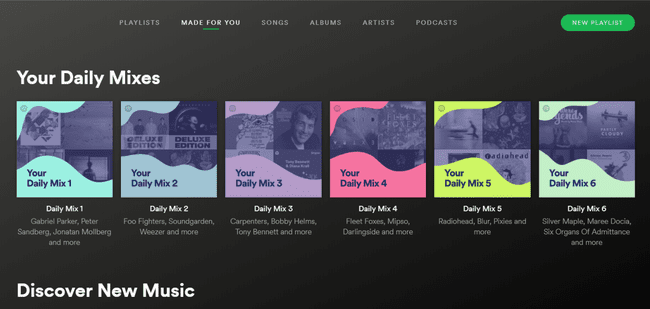
Voit mukauttaa oman soittolistaasi valitsemalla Uusi soittolista näytön oikeassa yläkulmassa. Spotify suosittelee musiikkia soittolistosi nimen perusteella. Lisää musiikkia Luo soittolista -näytössä tai vain lisää musiikkia selatessasi Spotifyta ja kuunnellessasi musiikkia.
Löydä uutta musiikkia
Spotify on myös musiikin suosituspalvelu, ja tämä vaihtoehto tarjoaa loistavan tavan löytää uutta musiikkia. Näkemäsi tulokset ovat ehdotuksia, joita Spotify uskoo sinun pitävän. Nämä perustuvat useisiin tekijöihin, mukaan lukien kuuntelemasi musiikin tyyppi. Kappaleet on myös listattu, jos ne ovat tällä hetkellä suosittuja ja sopivat kuuntelemasi musiikin genreihin.
Suoratoista musiikkia Spotify Web Playerin avulla
Verkkosovelluksessa on monia ominaisuuksia. Nämä ovat melkein identtisiä työpöytäsovelluksen kanssa. Löydät ne etsimällä Lisää-valikkoa (kolmen pisteen kuvakkeet) soittolistojen tai yksittäisten kappaleiden vieressä.
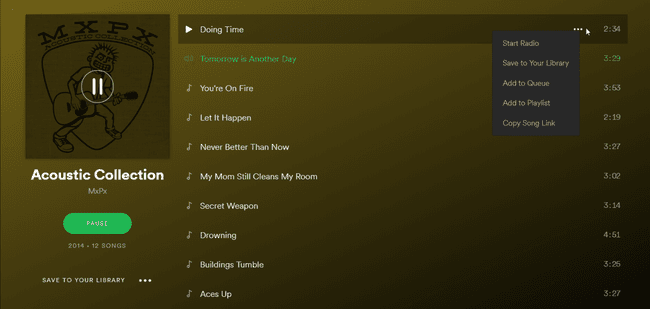
Kun avaat tämän valikon yksittäisille kappaleille, löydät seuraavat vaihtoehdot:
- Käynnistä radio: Käynnistää erityisen Spotify Web Player -ominaisuuden ja toistaa kappaleita, jotka liittyvät artistiin, soittolistaan tai kappaleeseen, jolta aloitit sen.
- Tallenna kirjastoosi: Tallentaa kappaleen kirjastoosi, jotta sitä on helppo käyttää myöhemmin.
- Lisää jonoon: Tasaa yksittäiset raidat siihen järjestykseen, jossa haluat kuunnella niitä.
- Lisää soittolistaan: Tallentaa kappaleet nopeasti johonkin soittolistaasi.
- Kopioi kappaleen linkki: Jakaa kappaleen ystävien kanssa sosiaalisessa mediassa tai sähköpostitse.
Toista musiikkia Spotify Web Playerin pikanäppäimillä
Yksi asia, jonka saatat unohtaa, kun vaihdat Spotify Web Playeriin, on se, että monet työpöytäsovelluksessa toimivat pikanäppäimet eivät toimi verkkosoittimessa. Kuitenkin, kun asennat Spotify Web Player Hotkeys -laajennuksen, voit silti ohjata kappaleiden toistoa näppäimistölläsi seuraavilla säätimillä.
Chrome Spotify Web Playerin pikanäppäinlaajennuksen pikanäppäimet:
- Keskeytä tai toista: alt†Siirtää†p
- Soita seuraava kappale: alt†Siirtä䆆
- Soita edellinen kappale: alt†Siirtä䆆
- Tallenna raita: alt†Siirtää†f
Firefox Spotify -pikanäppäinten lisäpikakuvakkeet:
- Keskeytä tai toista: alt†Siirtää†p
- Soita seuraava kappale: alt†Siirtä䆆
- Soita edellinen kappale: alt†Siirtä䆆
- sekoitus: alt†Siirtää†f
- Toistaa: alt†Siirtää†R
- Toista albumi: alt†Siirtää†B
Voit käyttää tätä ominaisuutta asentamalla Chrome Spotify Web Player Hotkey -laajennuksen tai Spotify Hotkeys Firefox -lisäosan.
Suoratoista musiikkia Chromecast-laitteille
Yksi Spotify-työpöytäohjelman suurimmista eduista on kyky suoratoistaa musiikkia Chromecastiisi tai muihin laitteisiin, jotka olet ottanut käyttöön. Hyvä uutinen on, että et menetä tätä ominaisuutta Spotify Web Playerissa.
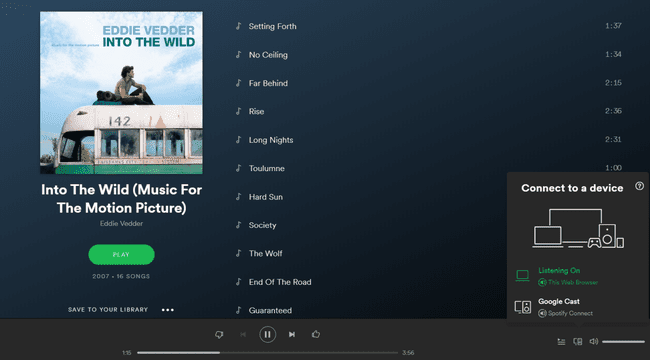
Musiikin suoratoistaminen:
- Valitse laitekuvake ikkunan oikeasta alakulmasta.
- Valitse laiteperhe, johon haluat suoratoistaa (kuten Google Cast).
- Valitse kotisi tulostuslaite, johon haluat suoratoistaa.
Ainoa varoitus tässä on, että sinun on lisättävä uusia Cast-yhteensopivia laitteita Spotify-tiliisi käyttämällä työpöydän tai mobiililaitteen Spotify-sovellusta.
Muita Spotify Web Playerin etuja
Jos et ole vielä vakuuttunut siitä, että musiikin suoratoisto Spotify Web Playerin avulla ei heikennä musiikin kuuntelukokemustasi, harkitse kaikkia sen tarjoamia lisäetuja.
- Spotify Chromebookilla: Jos omistat Chromebookin, Spotify Web Player antaa sinulle pääsyn kaikkiin Spotify-ominaisuuksiin, joita voit odottaa täysasiakkaalta.
- Selaimen lisäosat: Jos etsit selaimesi laajennuksista Spotifylöydät lisälaajennuksia, jotka laajentavat verkkosoittimen perustoimintoja.
- kannettava: Spotify Web Player on laitteesta riippumaton. Voit käyttää Spotify-tiliäsi verkkoselaimen kautta ystäväsi kotona, kirjastossa tai millä tahansa mobiililaitteellasi.
- Online-widgetit: Verkkosivustot upottavat nyt Spotify-soittolistoja suoraan sivuilleen. Käytä verkkosoitinta päästäksesi näihin soittolistoihin lisäsovelluksen avaamisen sijaan.
- PC-resurssien säästäminen: Spotify-työpöytäohjelma käynnistyy käynnistyksen yhteydessä ja kuluttaa järjestelmäresursseja. Vältä sotkua ja suorittimen käyttöä poistamalla työpöytäasiakasohjelma ja käyttämällä sen sijaan verkkosoitinta.
Musiikin kuuntelemisen tulee olla vaivaton kokemus. Spotify Web Playerin tarjoamien ominaisuuksien ansiosta ei todellakaan ole mitään syytä käyttää työpöytäohjelmaa.
